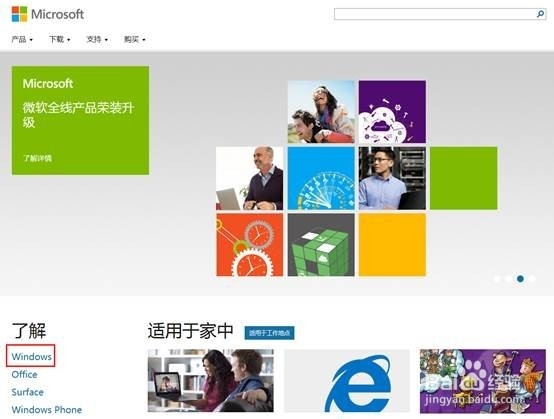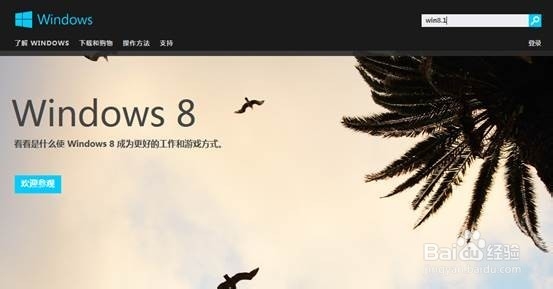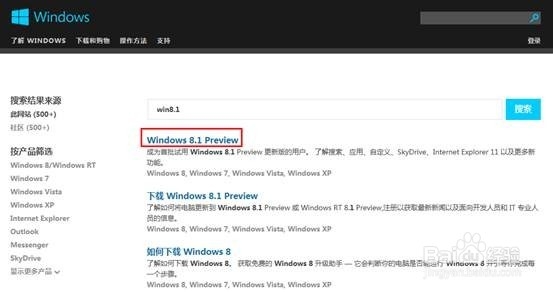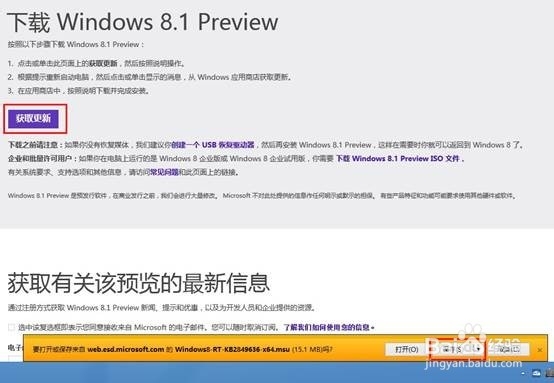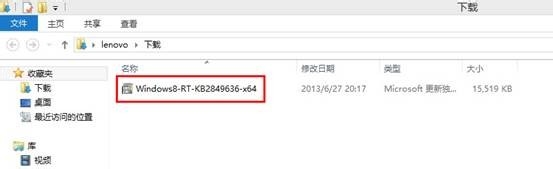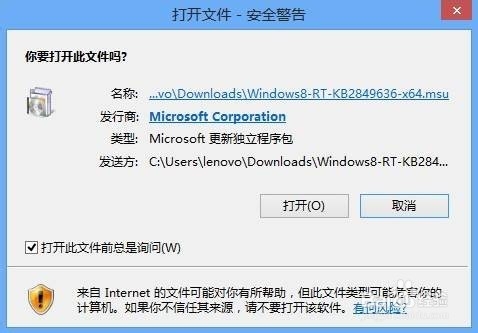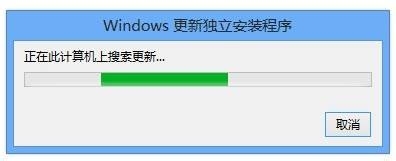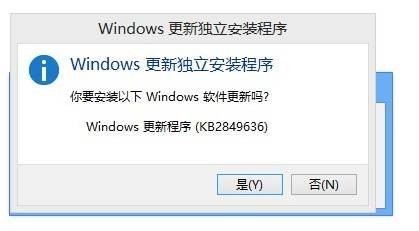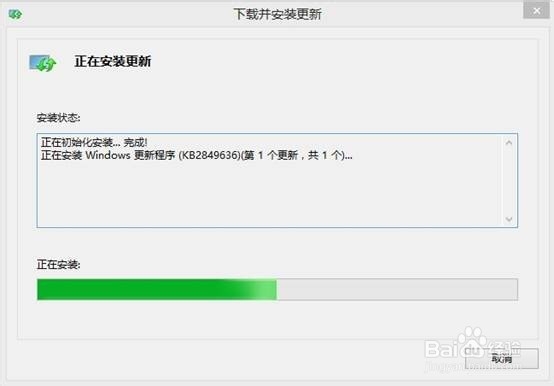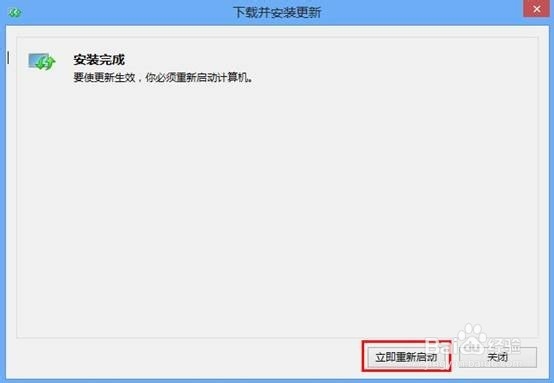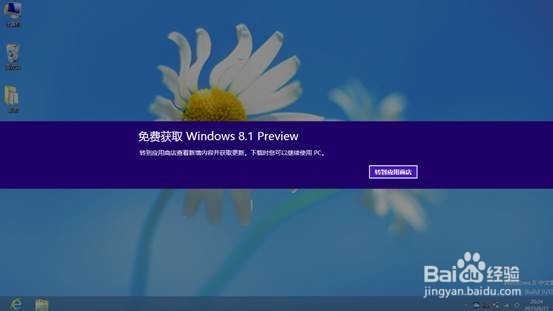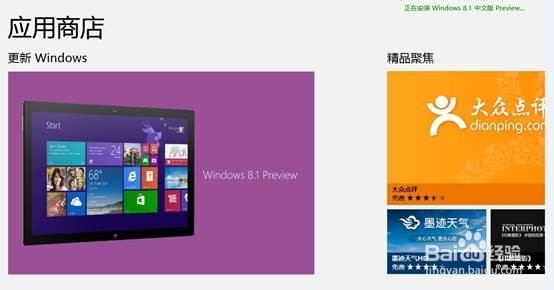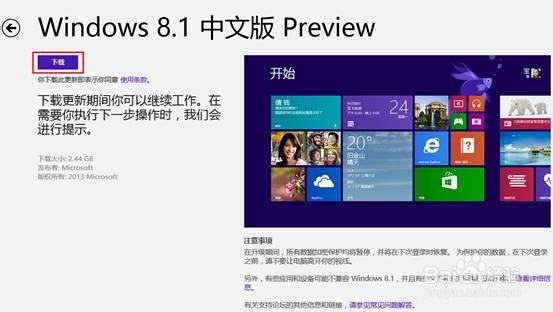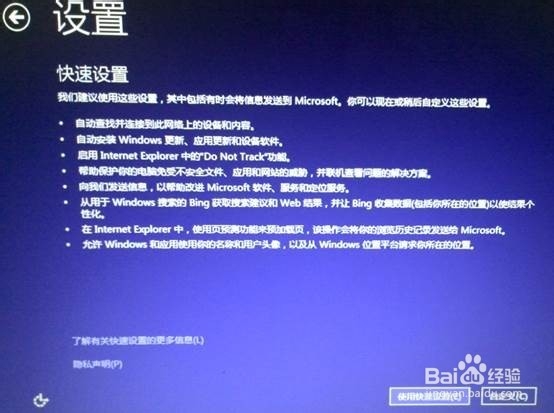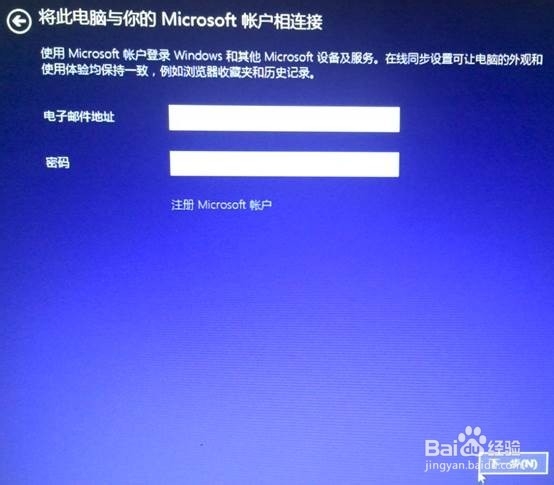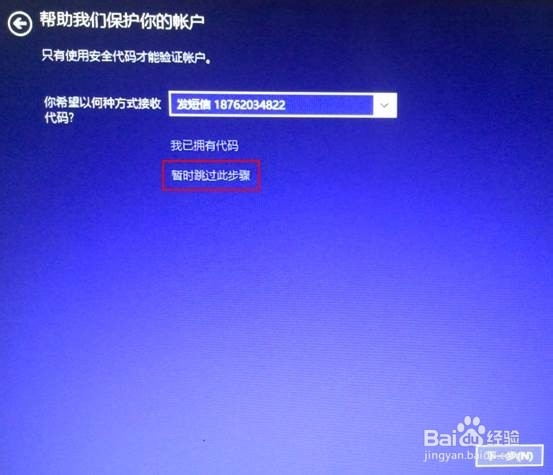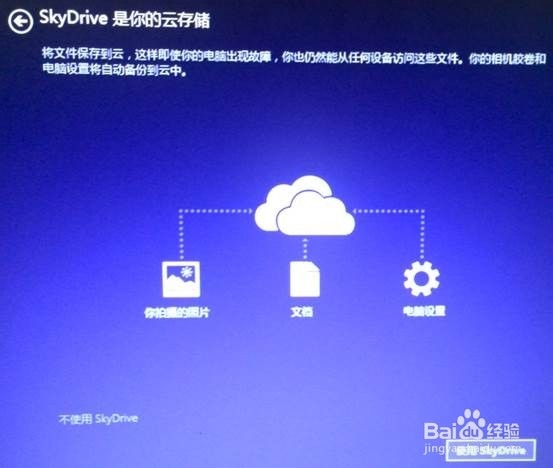win8怎么升级win8.1
1、win8怎么升级win8.1?,16步搞定,丰富兔脒巛钒图文,通俗易懂!在安装之前,强烈推荐您应备份您在PC或平板电脑中已有的所有文件
2、1. 打开微软中国官网,点击左下角的“Windows”:
3、2. 在右上角搜索框中输入“win8.1”,点击搜索:
4、3. 选择“Windows 8.1 Preview”:
5、4. 点击“获取更新”,然后选择“保存”:
6、5. 下载后双击打开安装:
7、6. 安全警告点击“打开“:
8、7. 提示Windows 更新程序(KB2849636),点击“是”:
9、8. 安装更新后,选择“立即重新启动”:
10、9. 重启后系统会自咿蛙匆盗动提示“免费获取Windows 8.1 Preview”,点击“转到应用商店”或者打开“应用商店“也可以直接看到“Windows 8.1 Preview”:
11、10. 点击“下载”:
12、11. 安装后会提示重启,重启后进入提示是否接受条款的界面:
13、12. 选择“快速设置”或者“自定义”,本文选择“快速设置”:
14、13. 输入或注册Microsoft账户:
15、14. 验证账户,可跳过:
16、15. 选择是否使用“SkyDrive”:
17、16. 安装应用后即可进入系统。
声明:本网站引用、摘录或转载内容仅供网站访问者交流或参考,不代表本站立场,如存在版权或非法内容,请联系站长删除,联系邮箱:site.kefu@qq.com。
阅读量:39
阅读量:62
阅读量:89
阅读量:79
阅读量:54